Turning Photos into PowerPoint Slide Shows
Δημιουργία Άλμπουμ Φωτογραφιών στο PowerPoint
Πολλές φορές θα έχουμε βρεθεί στην ανάγκη να δημιουργήσουμε μία Προβολή Παρουσίασης από τις ψηφιακές φωτογραφίες μας. Αντί λοιπόν να εισάγουμε κάθε ψηφιακή εικόνα μία, μία σε διαφορετική διαφάνεια κάθε φορά χρησιμοποιώντας την εντολή Εισαγωγή Εικόνας και έπειτα να τις αλλάζουμε μέγεθος, μπορούμε να χρησιμοποιήσουμε την εντολή Άλμπουμ Φωτογραφιών (Photo Album) απλά και γρήγορα. Παρακάτω θα περιγράψω πώς μπορούμε να χρησιμοποιήσουμε αυτήν την εντολή:
Πρώτα από όλα θα πρέπει να ξεκινήσουμε το PowerPoint (η ίδια διαδικασία ισχύει για το PowerPoint 2010 και για το PowerPoint 2007). Θα πρέπει να επιλέξουμε το tab Εισαγωγή (Insert) της κορδέλας και έπειτα από την περιοχή Απεικονίσεις (Illustrations) για το PowerPoint 2007 ή περιοχή Εικόνες (Images) για το PowerPoint 2010 επιλέγουμε την εντολή Άλμπουμ Φωτογραφιών (Photo Album) όπως μπορούμε να δούμε και στην παρακάτω εικόνα.

Από το πτυσσόμενο μενού επιλέγουμε την εντολή Νέο Άλμπουμ Φωτογραφιών (New Photo Album).
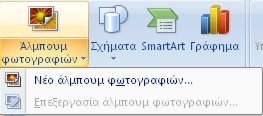
Αμέσως εμφανίζεται το παράθυρο διαλόγου Άλμπουμ Φωτογραφιών (Photo Album), όπου από την περιοχή Εισαγωγή Εικόνας Από (Insert Picture From) το κουμπί Αρχείο/Δίσκος (File/Disk).
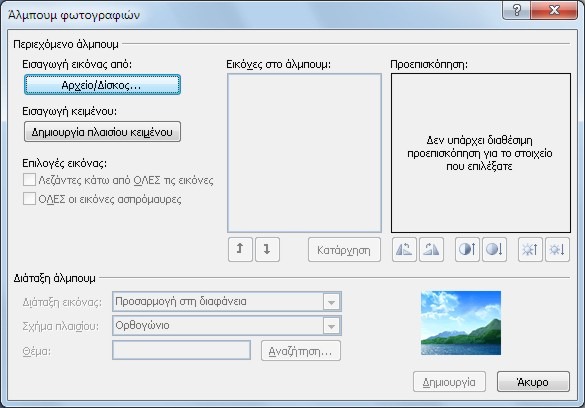
Το παράθυρο διαλόγου Εισαγωγή Νέων Εικόνων (Insert New Pictures) εμφανίζεται, όπου θα πρέπει να επιλέξουμε τις εικόνες που θέλουμε να εισάγουμε και έπειτα να επιλέξουμε το κουμπί Εισαγωγή (Insert).
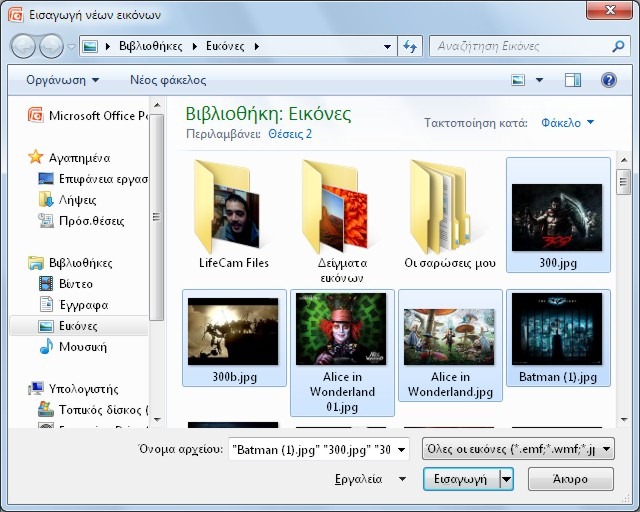
Από τη στιγμή που οι εικόνες έχουν εισαχθεί επιστρέφουμε στο παράθυρο διαλόγου Άλμπουμ Φωτογραφιών (Photo Album), όπου μπορούμε να δούμε όλες τις εικόνες να έχουν εισαχθεί στην περιοχή Εικόνες Στο Άλμπουμ (Pictures In Album) μαζί με την ονομασία τους όπως μπορούμε να δούμε και παρακάτω.
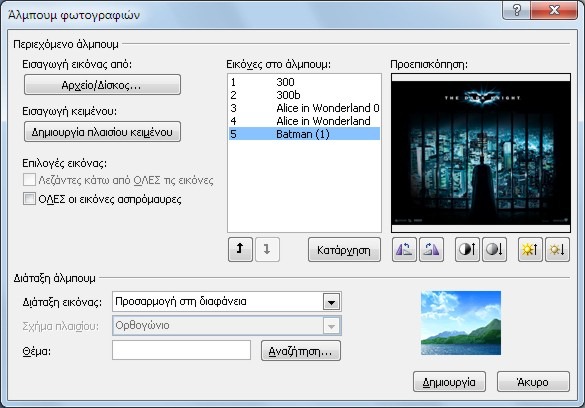
Επιλέγοντας την εντολή Δημιουργία Πλαισίου Κειμένου (New Text Box) από την περιοχή Εισαγωγή Κειμένου (Insert Text), μία νέα διαφάνεια πλασίου κειμένου θα εισαχθεί για να μπορούμε να προσθέσουμε κείμενο σε αυτή εάν το θελήσουμε.
Από την περιοχή Επιλογές Εικόνας (Picture Options) μπορούμε να ενεργοποιήσουμε το κουμπί ελέγχου Λεζάντες Κάτω Από Όλες Τις Εικόνες (Captions Below All Pictures ) όπως επίσης να ενεργοποιήσουμε το κουμπί Όλες Οι Εικόνες Ασπρόμαυρες (All Pictures Black And White).
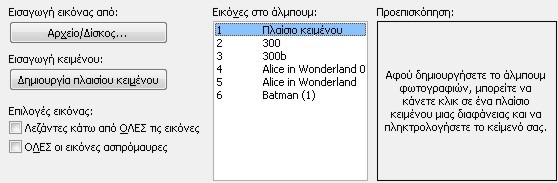
Στο μέσο του παραθύρου, από τη στιγμή που μία εικόνα είναι επιλεγμένη στην περιοχή Εικόνες Στο Άλμπουμ (Pictures In Album) μπορούμε να χρησιμοποιήσουμε τα κουμπιά Πάνω (Up) Κάτω (Down) για να αναδιοργανώσουμε τη σειρά των εικόνων. Μπορούμε επίσης να καταργήσουμε μία εικόνα επιλέγοντας το κουμπί Κατάργηση (Remove) και στα δεξιά του παραθύρου μπορούμε να χρησιμοποιήσουμε τις εντολές Περιστροφής (Rotate), Κοντράστ (Contrast) και τη Φωτεινότητα (Brightness) όπως μπορούμε αν δούμε και πιο κάτω.

Στην περιοχή του παραθύρου Διάταξη Άλμπουμ (Album Layout) μπορούμε να επιλέξουμε το πτυσσόμενο μενού δεξιά της εντολής Διάταξη Εικόνας (Picture Layout) έτσι ώστε να έχουμε μία, δύο, τέσσερις εικόνες σε μία διαφάνεια ή πάλι το ίδιο μαζί με τίτλο στις διαφάνειες.
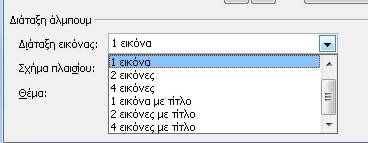
Στην περιοχή του παραθύρου Διάταξη Άλμπουμ (Album Layout) μπορούμε να επιλέξουμε το πτυσσόμενο μενού δεξιά της εντολής Σχήμα Πλαισίου (Frame Shape) έτσι ώστε να μορφοποιήσουμε το πλαίσιο του σχήματος.

Στην περιοχή του παραθύρου Διάταξη Άλμπουμ (Album Layout) μπορούμε να επιλέξουμε το κουμπί Αναζήτηση (Browse) δεξιά της εντολής Θέμα (Theme) για να εφαρμόσουμε ένα θέμα στην παρουσίαση μας.
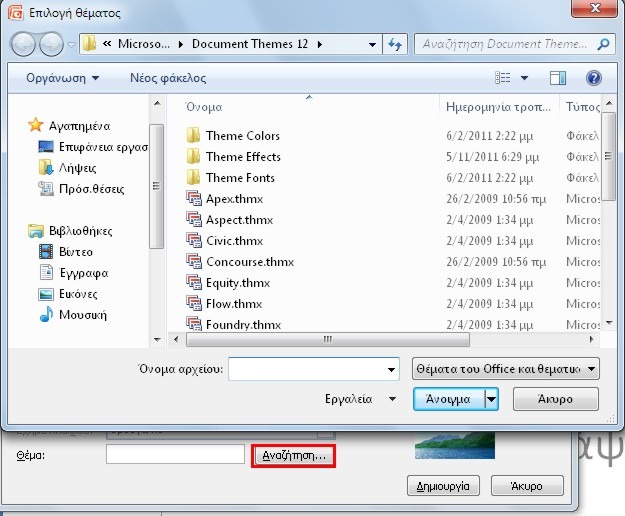
Αφού έχουμε κάνει όλες τις ρυθμίσεις απλώς πατάμε στο κουμπί Δημιουργία (Create) και όλες οι εικόνες έχουν εισαχθεί στην παρουσίασή μας μαζί με όλες τις ρυθμίσεις μας.
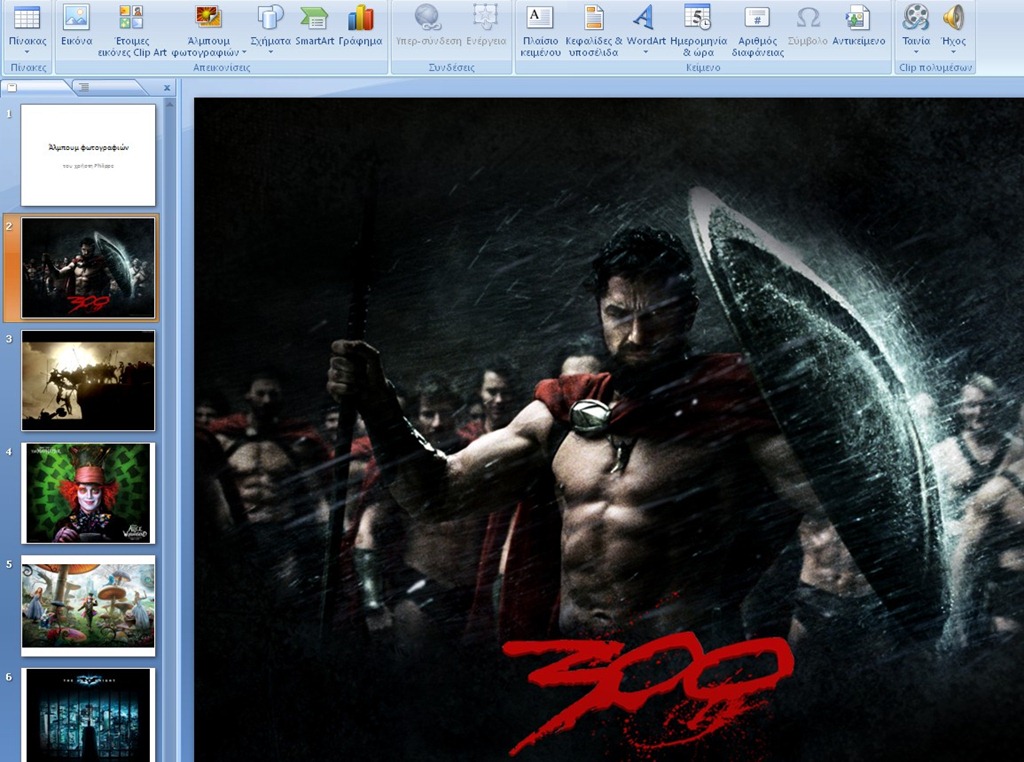
Αφού έχουμε δημιουργήσει ένα Άλμπουμ Φωτογραφιών (Photo Album) μπορούμε να το επεξεργαστούμε χρησιμοποιώντας την εντολή Επεξεργασία Άλμπουμ Φωτογραφιών (Edit Photo Album), εντολή που βρίσκεται στο tab Εισαγωγή (Insert), στην περιοχή Απεικονίσεις (Illustrations) ή Εικόνες (Images) ανάλογα με την έκδοση του PowerPoint όπου επιλέγουμε την εντολή Επεξεργασία Άλμπουμ Φωτογραφιών (Edit Photo Album).

Εμφανίζεται το παράθυρο διαλόγου Επεξεργασία Άλμπουμ Φωτογραφιών (Edit Photo Album) όπου κάνουμε τις αλλαγές που θέλουμε και έπειτα επιλέγουμε την εντολή Ενημέρωση (Update) για να εφαρμοστούν οι αλλαγές.
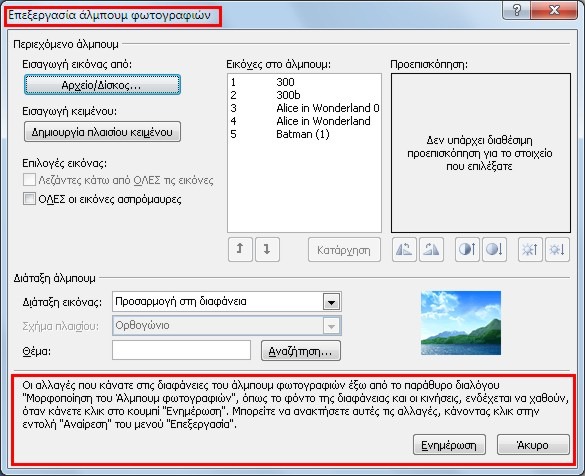
Whoever wants to read this post in English can do so at the following address:
http://officesmart.wordpress.com/2011/12/26/turning-photos-into-powerpoint-slide-shows/


0 Comments
Recommended Comments
There are no comments to display.